Zorin OS 15 to najnowsza odsłona projektu Zorin OS. Ta wersja zapewnia elegancki, nowoczesny i szybki interfejs użytkownika, który można łatwo dostosować do różnych przepływów pracy, w tym układów podobnych do Apple Mac OS, standardowego układu Linux, Windows 10, a nawet dotykowego interfejsu użytkownika!
Jeśli szukasz estetycznego, funkcjonalnego systemu operacyjnego opartego na Linuxie, Zorin OS 15 może być idealnym rozwiązaniem dla Ciebie. Przygotuj dysk flash USB i postępuj zgodnie z poniższymi instrukcjami, aby zainstalować Zorin OS 15!
Pobierz Zorin OS 15
Pobieranie Zorin OS 15 może być nieco bardziej skomplikowane niż w przypadku innych systemów operacyjnych opartych na Linuxie, ponieważ dostępnych jest wiele opcji pobierania. Pierwszą opcją jest wydanie „Ultimate” w cenie 39 USD, które jest fabrycznie wyposażone w ponad 20 gier wideo oraz szereg różnych aplikacji, co oznacza, że nie musisz instalować ich samodzielnie. Aby uzyskać wersję Ultimate, odwiedź oficjalną stronę Zorin OS i kliknij niebieski przycisk pod „Zorin OS 15 Ultimate”, aby przejść przez proces zakupu i pobierania.
Oprócz wersji Ultimate dostępna jest również wersja „Core”. Wersja Core wykorzystuje tę samą technologię, co wersja Ultimate, ale nie zawiera fabrycznie załadowanych gier i aplikacji. Aby pobrać wersję Core, przejdź na stronę Zorin OS, przewiń w dół do sekcji „Zorin OS 15 Core” i kliknij niebieski przycisk, aby pobrać najnowsze ISO.
Tworzenie rozruchowego dysku USB Zorin OS 15
Instalacja Zorin OS 15 na komputerze stacjonarnym lub laptopie wymaga utworzenia rozruchowego dysku flash USB z plikiem ISO. Do tego celu najlepiej wykorzystać narzędzie do obrazowania. Aktualnie najłatwiejszym i najskuteczniejszym narzędziem jest Etcher, które można pobrać z tej strony.
Po zakończeniu pobierania aplikacji Etcher, podłącz dysk flash USB do komputera i postępuj zgodnie z instrukcjami krok po kroku, aby dowiedzieć się, jak utworzyć rozruchowy instalator Zorin OS 15 na USB.
Uwaga: narzędzie do obrazowania USB Etcher działa na komputerach Mac, Linux i Windows. Bez względu na to, którego z tych trzech głównych systemów operacyjnych używasz do nagrywania Zorin na dysku flash, poniższe instrukcje są takie same!
Krok 1: Po zainstalowaniu aplikacji Etcher, otwórz ją. Następnie podłącz dysk flash USB do portu USB. Upewnij się, że pamięć flash USB ma pojemność co najmniej 2 GB, w przeciwnym razie Zorin OS nie zmieści się na nim!
Krok 2: Znajdź przycisk „Wybierz obraz” w aplikacji Etcher i kliknij go, aby otworzyć okno przeglądarki plików. Następnie wybierz obraz ISO Zorin OS 15, który chcesz sflashować w aplikacji Etcher.
Krok 3: Kliknij przycisk „Wybierz dysk”, aby wybrać dysk flash USB, na który Etcher będzie nagrywał plik ISO Zorin OS 15.
Krok 4: Kliknij przycisk „Flash!”, aby rozpocząć proces nagrywania obrazu na USB. Po zakończeniu procesu uruchom ponownie komputer i uzyskaj dostęp do systemu BIOS, aby skonfigurować go do uruchamiania z pamięci USB Zorin OS 15.
Zainstaluj Zorin OS 15
Instalacja Zorin OS 15 rozpoczyna się na stronie powitalnej. Na tej stronie masz dwie opcje: „wypróbuj Zorin OS” lub „Zainstaluj Zorin OS”. Kliknij przycisk „Zainstaluj”, aby przejść do kolejnego kroku.

Na kolejnej stronie zobaczysz listę układów klawiatury do wyboru. Przejrzyj dostępne opcje i wybierz odpowiedni układ dla swojej klawiatury. Następnie kliknij przycisk „Kontynuuj”, aby przejść do następnego kroku instalacji.
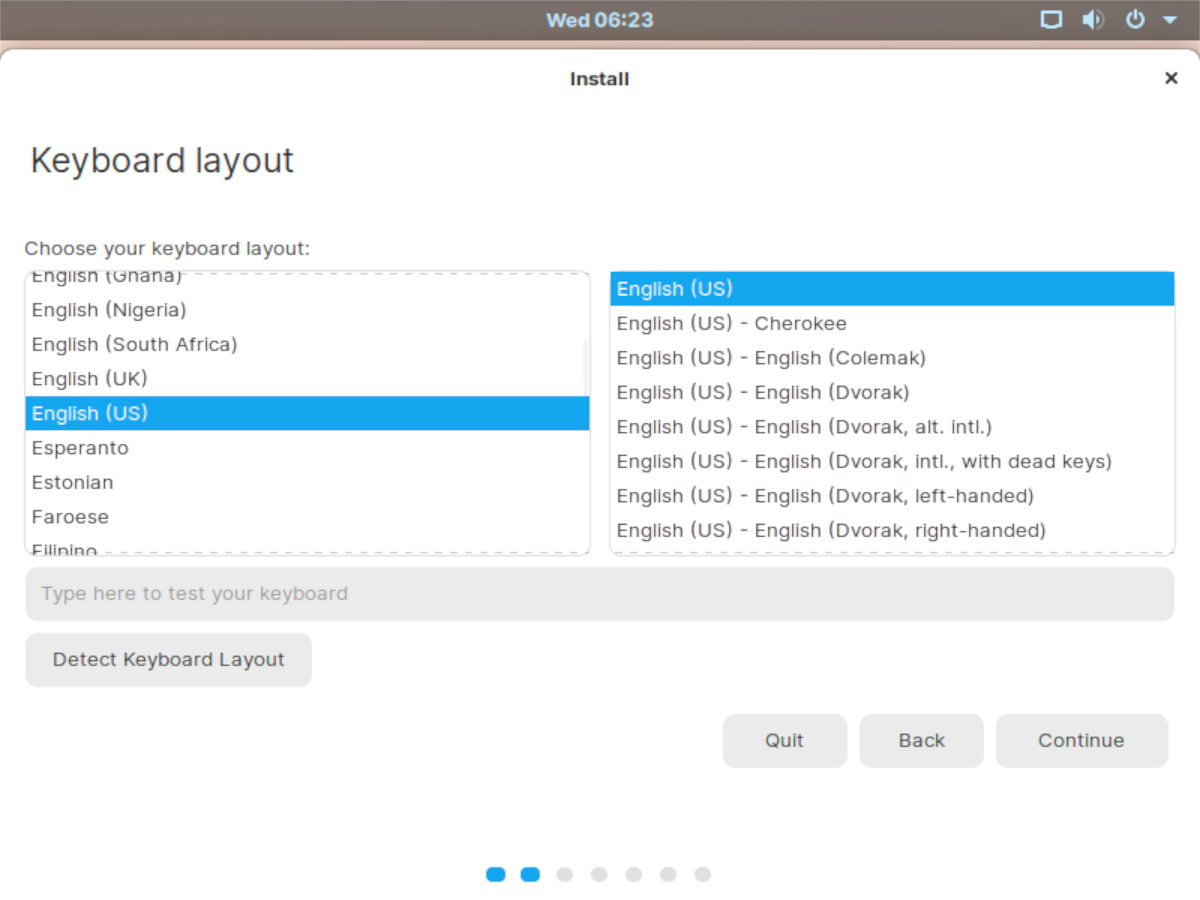
Po stronie układu klawiatury nastąpi strona „Aktualizacje i inne oprogramowanie”. Możesz tutaj określić, czy Zorin powinien automatycznie aktualizować się podczas instalacji oraz czy ma instalować kodeki i sterowniki innych firm. Domyślnie obie opcje są zaznaczone. Jeśli nie chcesz ich włączać, odznacz odpowiednie pola. Po dokonaniu wyboru kliknij „Kontynuuj”, aby przejść do kolejnego kroku.
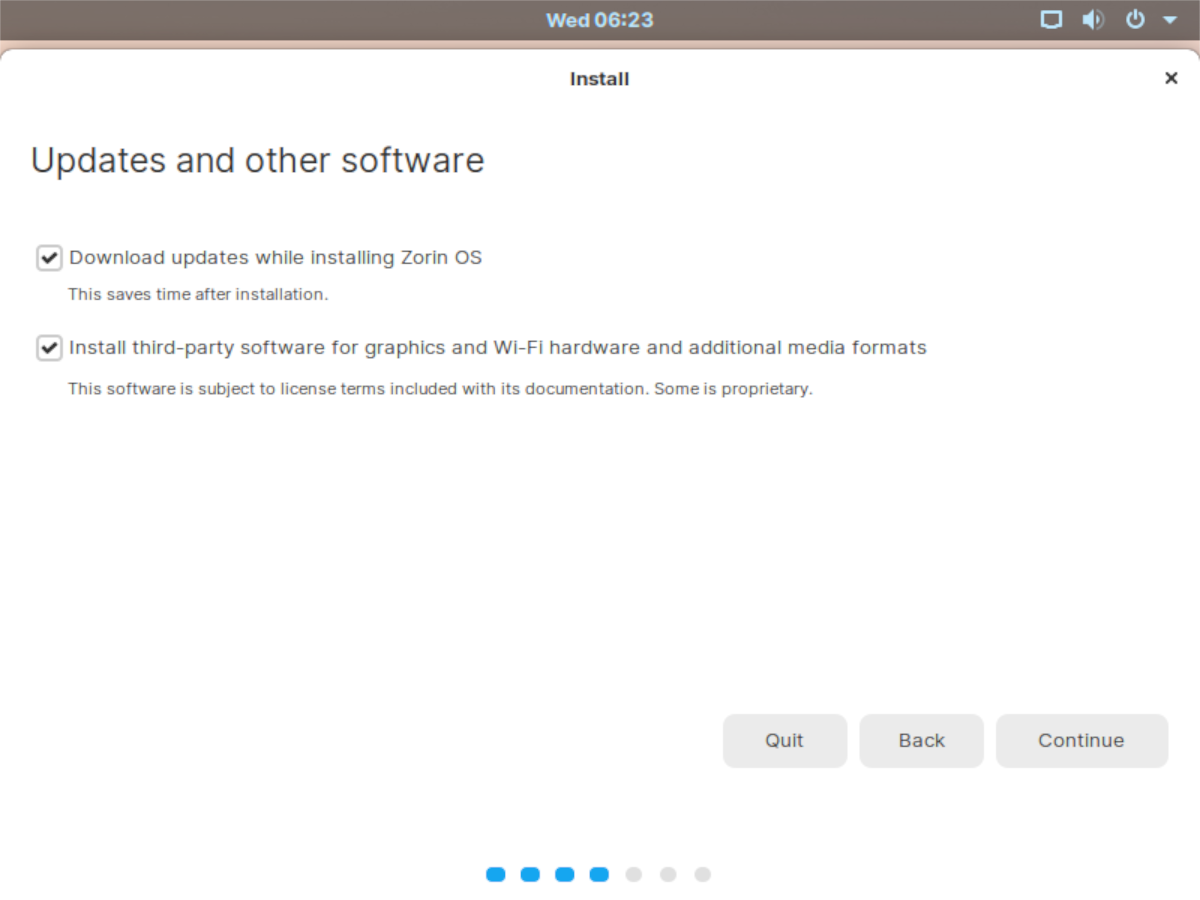
Strona po „Aktualizacjach i innym oprogramowaniu” dotyczy „Typu instalacji”. W tym obszarze przejrzyj różne opcje instalacji Zorin OS 15 i dokonaj wyboru. Aby uzyskać najlepsze wyniki, wybierz opcję „Wymaż dysk i zainstaluj Zorin OS”. Alternatywnie, jeśli potrzebujesz podwójnego rozruchu z Windows lub innym systemem operacyjnym, wybierz opcję „Zainstaluj obok”. Następnie kliknij przycisk „Zainstaluj teraz”, aby rozpocząć instalację Zorin OS 15 na swoim komputerze.
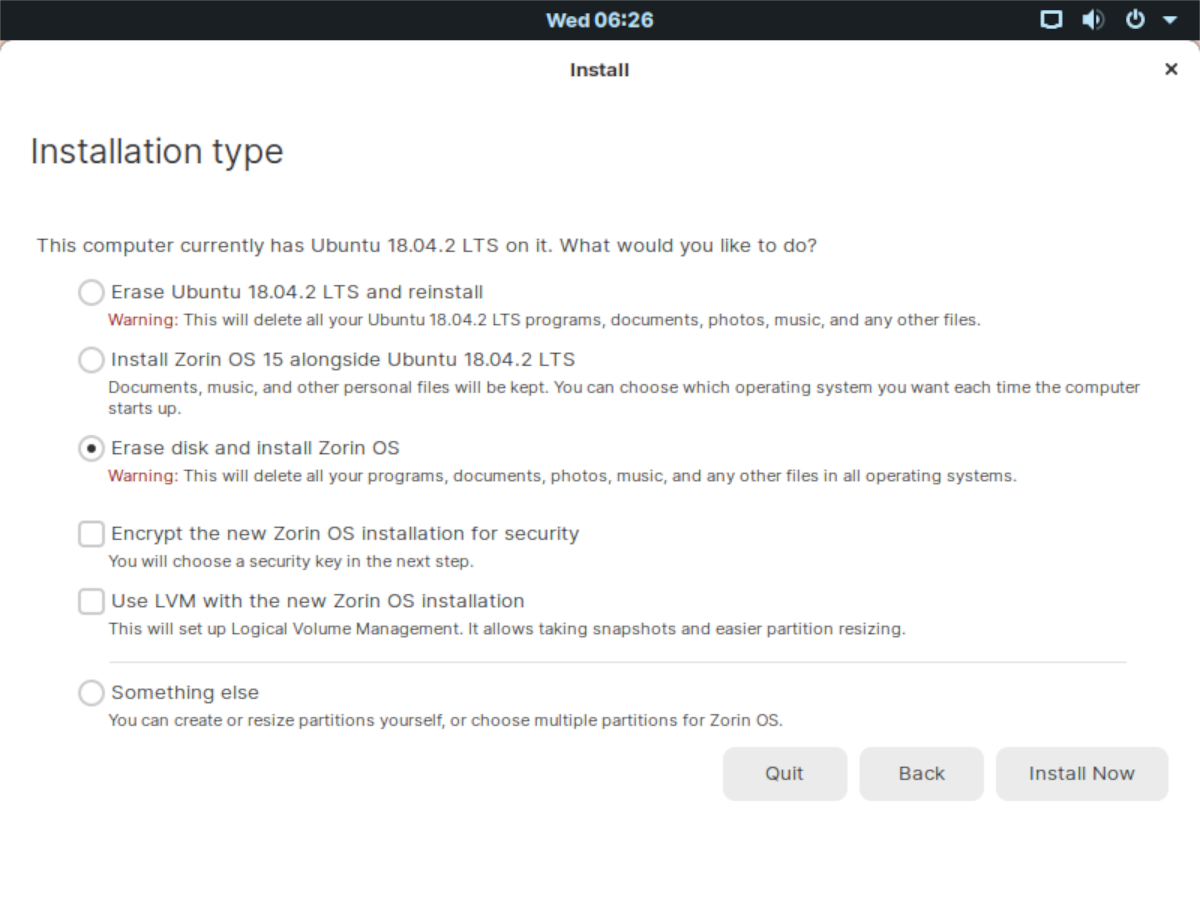
Po wybraniu typu instalacji, przejdziesz do strony „Gdzie jesteś?”. Kliknij swoją lokalizację, a instalator Zorin automatycznie przypisze odpowiednią strefę czasową. Następnie wybierz „Kontynuuj”, aby przejść do ostatniej strony w instalatorze.
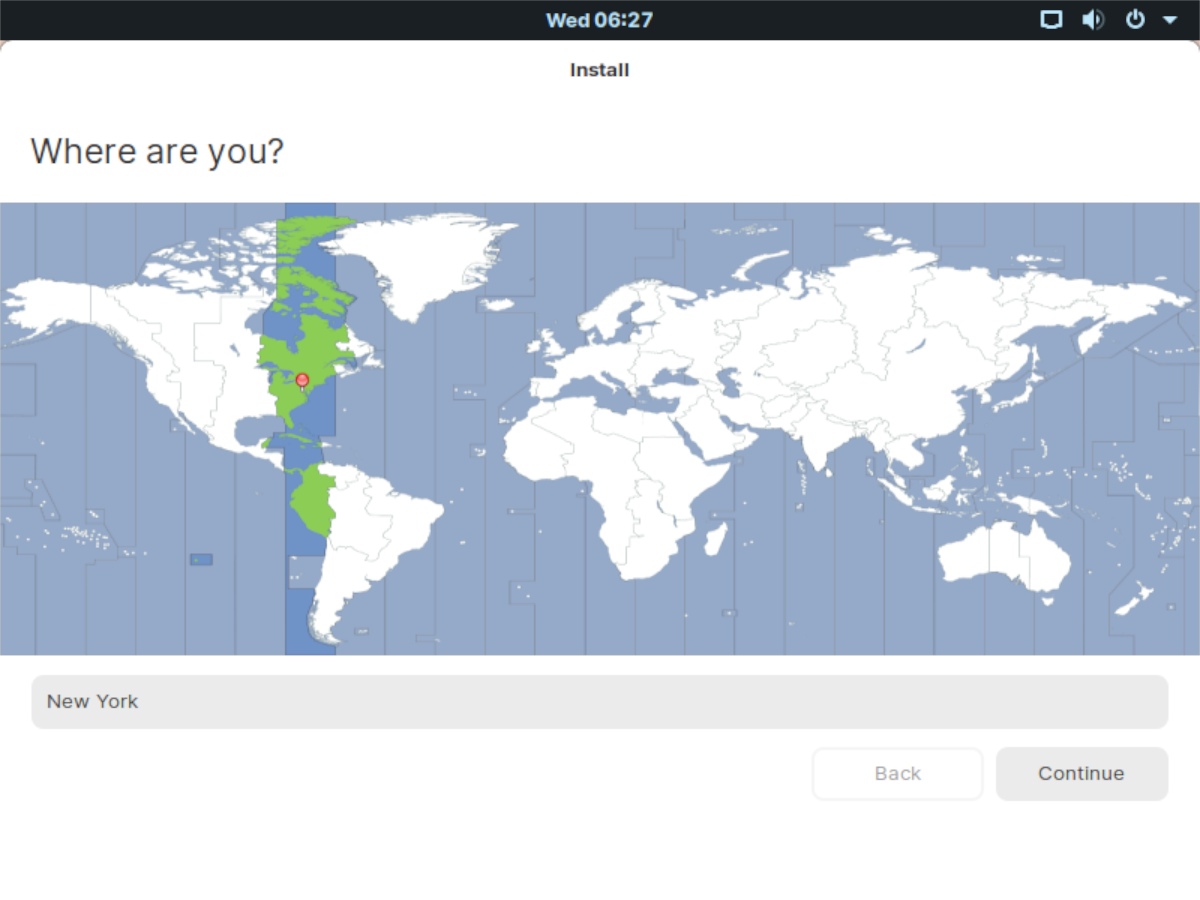
Na ostatniej stronie zostaniesz poproszony o podanie pełnego imienia i nazwiska, nazwy komputera z systemem Linux (nazwa identyfikatora sieci), a także nazwy użytkownika i hasła. Wypełnij wszystkie pola, a następnie kliknij „Kontynuuj”, aby zakończyć instalację.
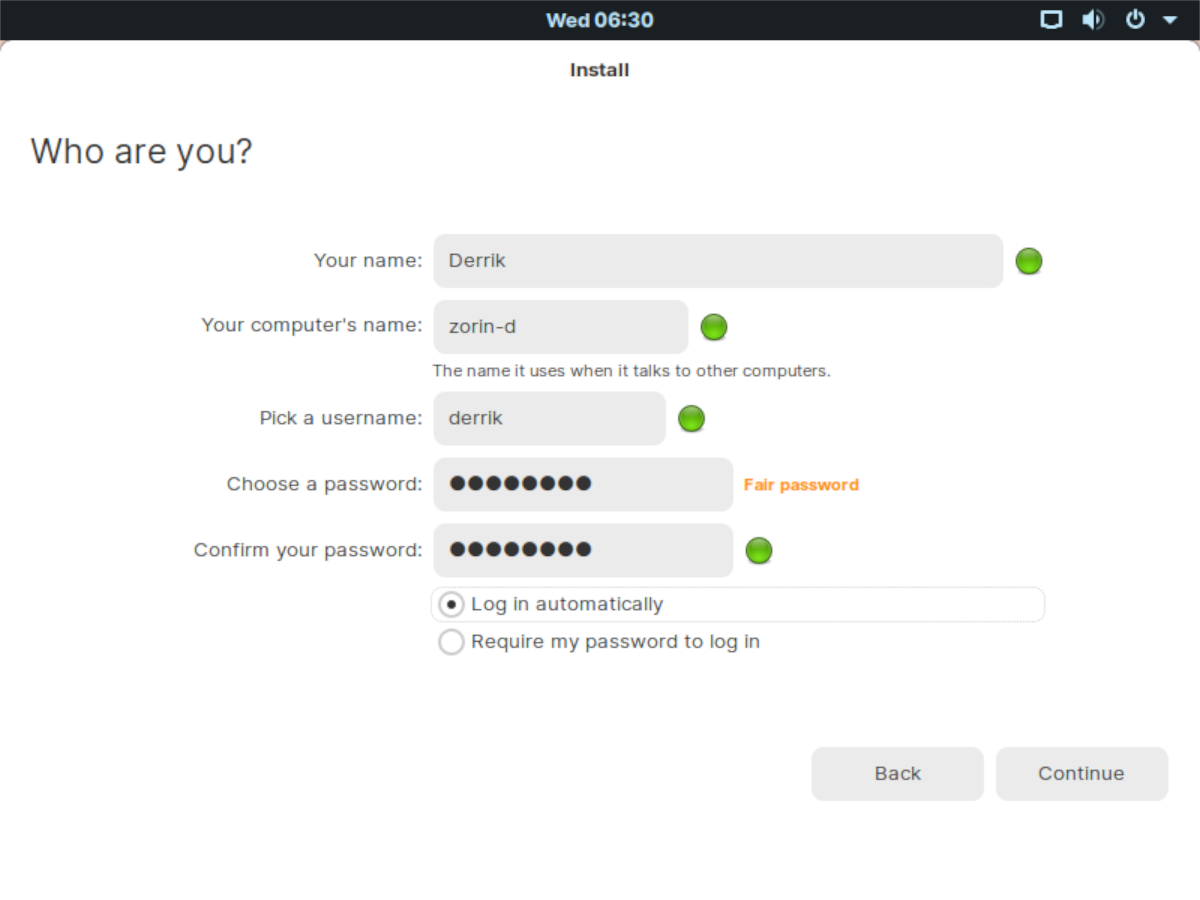
Po wprowadzeniu nazwy użytkownika, instalator Zorin zakończy konfigurację nowej instalacji i wyświetli komunikat „Instalacja zakończona”. Wybierz przycisk „Uruchom ponownie teraz”, aby zrestartować komputer i rozpocząć korzystanie z Zorin OS 15!
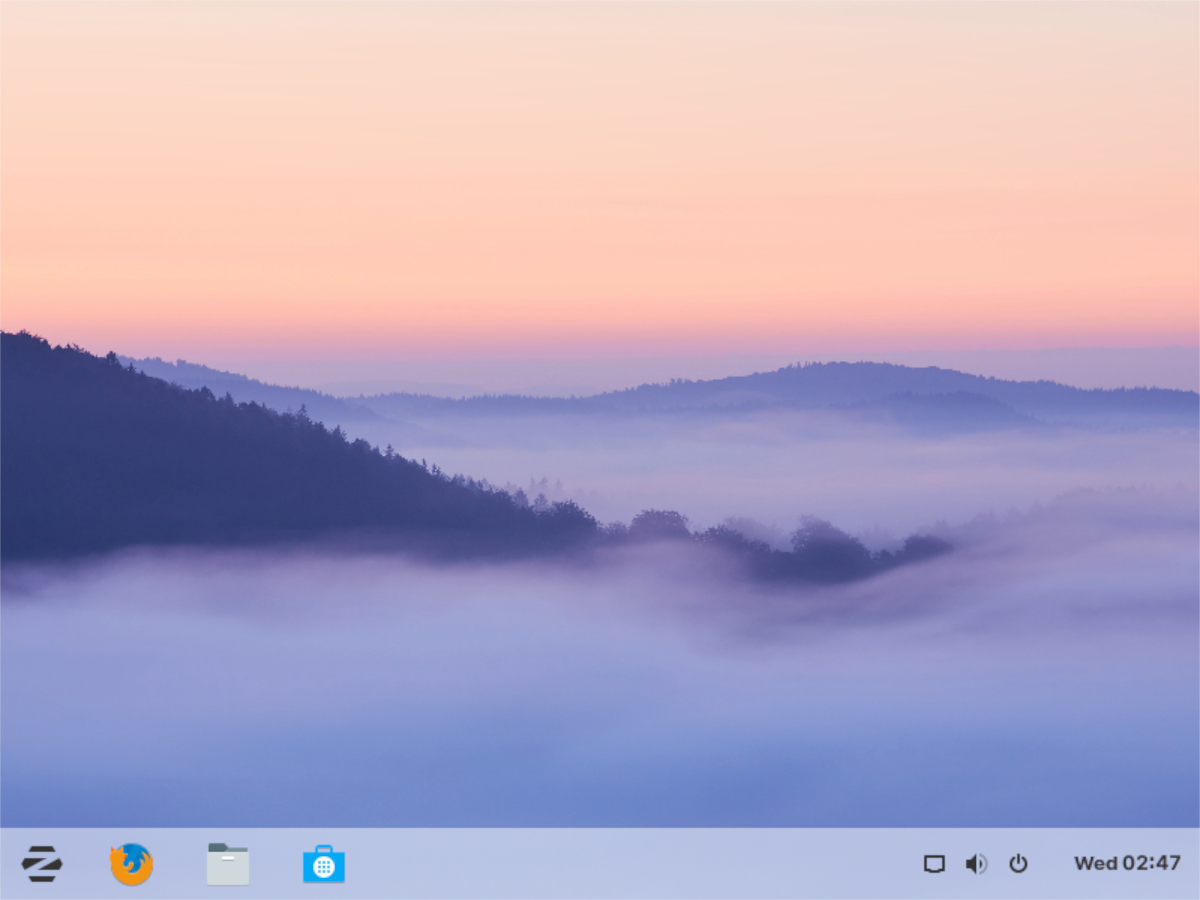
newsblog.pl
Maciej – redaktor, pasjonat technologii i samozwańczy pogromca błędów w systemie Windows. Zna Linuxa lepiej niż własną lodówkę, a kawa to jego główne źródło zasilania. Pisze, testuje, naprawia – i czasem nawet wyłącza i włącza ponownie. W wolnych chwilach udaje, że odpoczywa, ale i tak kończy z laptopem na kolanach.